Hagaaji cilada isku xirka shabakada 0x00028002
Marka aad la kulanto wax iswaafaqayn shabakad kasta oo kugu jirta Windows 10 PC, waxaad heli doontaa 0x00028002 kood qalad ah. Shaqada kuma laaban kartid ilaa aad dib u kiciso kombayutarkaga. Koodhka qaladka 0x00028002 wuxuu ka ilaaliyaa kombuyuutarkaaga inuu ku xidhmo shabakad deegaanka ah. Haddii aad la dhibtoonayso dhibaatooyinka isku xirka shabakada, waxaad isku dayi kartaa inaad socodsiiso aaladda Windows Network Diagnostics . Haddii natiijada qalabka cilad-bixinta ay tahay 0x00028002 qalad code, ka dibna maqaalkani wuxuu ku caawin doonaa wax badan. Maqaalkan, waxaan ku tusnay sida loo hagaajiyo qaladka isku xirka shabakada 0x00028002 gudaha Windows 10 .

Sida loo hagaajiyo qaladka isku xirka shabakada 0x00028002 gudaha Windows 10(How to Fix Network Connection Error 0x00028002 in Windows 10)
Sababta koowaad ee cilada shabakadu waa darawalada oo duugoobay iyo cilad ku timid isku xirka internetka. Sababaha kale qaarkood ee keena 0x00028002 waa sida soo socota:
- Isku xidhka router-ka ee aan isqaban karin iyo cillad jireed ee router-ka.
- Cilad ku timid shabakada Wi-Fi
- Adabiyeyaasha shabakada ee(network adapters) duugoobay ama kharriban .
- IPV6 waxa lagu furay aaladaha aan taageerin qaabayntaas.
- Faylasha nidaamka musuqmaasuqa ee PC.
- Cilad ku timid hawlgalka PC
- Qaybaha(Leftover) diiwaanka ee ka haray ee ku jira kombuyutarka iyadoo ay ugu wacan tahay rakibid la'aanta/furitaanka software-ka.
- Virus ama malware weerar.
- Nidaamka Hawlgalka ee duugoobay.
- Arrin ku saabsan Xakamaynta Shabakadda
Marka uu PC-gaagu la kulmo mid ama dhammaan sababahan, waxaad wajihi doontaa cilad isku xirka shabakada 0x00028002. Xaaladdan oo kale, si sax ah uguma xidhi kartid Wi-Fi . Ha welwelin. Waxaan halkaan u joognaa inaan kaa caawino xalinta la yaabka leh si aad u xalliso isku mid.
Qaybtan, waxaanu ku soo diyaarinay liis habab ah oo kaa caawin doona inaad xalliso koodka khaladka isku xidhka shabakada oo leh hababka cilad-raadinta aasaasiga ah iyo kuwa horumarsan labadaba. U raac si isku mid ah si aad u hesho natiijooyin qumman.
Habka 1: Dib ugu xidh Wi-Fi(Method 1: Reconnect Wi-Fi)
Raac tillaabooyinkan aasaasiga ah ee cilad-raadinta si aad dib ugu xidhidhiyaha shabakadaada.
1. Hubi in kombuyutarkaagu ku xidhan yahay shabakada. Ka dul bood astaanta shabakadda adduunka(Network globe )

2. Haddii xaalada loo dhigo in aan la isku xidhin(Not connected) , dhagsii astaanta Network globe , dooro (Network globe)shabakadaada Wi-Fi(Wi-Fi) oo guji badhanka Connect . Hubi in qaabka diyaaradda(Airplane mode ) aanu shidnayn.

3. Haddii aad mar kale la kulanto isla koodkii qaladka isku xirka shabakada, dabadeed dhagsii badhanka Disconnect , sug in muddo ah oo mar kale dib u xidh.

4. Isku day inaad ku xidho shabakad kale oo Wi-Fi oo hubi haddii aad la kulanto 0x00028002 qalad code mar kale.
Weli, haddii aad la kulanto dhibaato isku mid ah ka dibna isku day in aad illowdo shabakadda oo aad mar kale ku xidho.
5. Midig ku dhufo astaanta Wi-Fi-ga(Wi-Fi icon) oo dooro Shabakadda Furan & Goobaha Internetka.(Open Network & Internet settings.)

6. Guji Wi-Fi .

7. Hoos(Scroll) u dhig liiska saxda ah, guji Maamul shabakadaha la yaqaan(Manage known networks) .

8. Liiska shabakadaha bilaa-waayirka ah ee aad si guul leh isugu xidhay mar hore ayaa lagu soo bandhigi doonaa shaashadda. Guji(Click) shabakad kasta oo wireless ah (taas oo u muuqata mid aan loo baahnayn) oo dooro Forget.
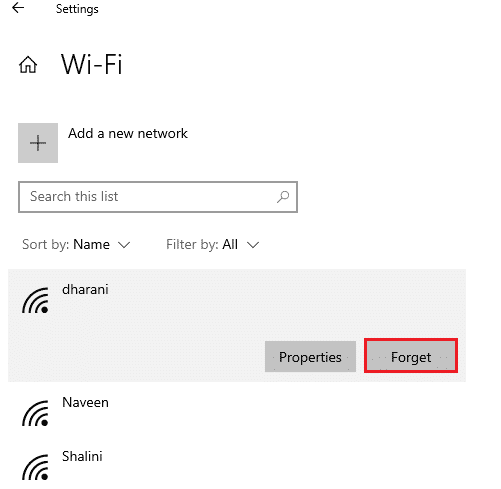
9. Ku xidh shabakada mar kale. Haddii isla dhibaatadii soo noqnoqota, u gudub habka xiga.
Habka 2: Dib u bilaabo Router(Method 2: Restart Router)
Isticmaalayaal badan ayaa soo sheegay in qaladka koodhka isku xirka shabakada uu(network connection error) kaco dhibaatooyinka router-ka. Haddii aad ogaato cillad weyn oo hardware ah, markaa waa inaad beddeshaa routerkaaga, laakiin ha ka welwelin tani marar badan ma dhacdo. Waxaad xallin kartaa cilada ku meel gaadhka ah ee router kaaga adigoo si fudud dib u bilaabaya. Halkan waxaa ah dhowr tillaabo oo fudud oo dib loo bilaabo router-ka si loo hagaajiyo qaladka isku xirka shabakada 0x00028002.
Fiiro gaar ah:(Note: ) Haddii aad isticmaalayso aaladda combo modem/ Wi-Fi router-ka, raac tillaabooyinka hal qalab kaliya.
1. Ka hel batoonka Power(Power button) ee gadaasha routerkaaga.
2. Riix badhanka hal mar si aad u damiso.(turn it off.)

3. Hadda, ka(disconnect) saar fiilada korantada ee Router(Router power cable) oo sug ilaa gebi ahaanba korontada laga saaro capacitors.
4. Ka dib, dib(reconnect) u xidh fiilada korontada(power cable) oo shid daqiiqad ka dib.
5. Sug(Wait) ilaa inta isku xidhka shabakadu dib u curatay oo isku day mar kale inaad saxiixdo(try signing in again) .
Sidoo kale akhri: (Also Read:) Hagaaji kumbuyuutarrada aan ka muuqan shabakada gudaha Windows 10(Fix Computers Not Showing Up on Network in Windows 10)
Habka 3: Orod Cilad-bixiyaha Network(Method 3: Run Network Troubleshooter)
Cilad bixiyaha shabakada(Network) ayaa kaa caawinaysa inaad ogaato oo aad xalliso mashaakilaadka ka dhex jira shabakada kombayutarka. Dhammaan dhibaatooyinka la xiriira hawlaha shabakada waxaa falanqeyn doona cilad-doonka oo arrimaha waxaa lagu soo bandhigi doonaa shaashadda. Habkani wuxuu meesha ka saarayaa calaamadaha suurtagalka ah ee qaladka isku xirka shabakada wuxuuna ka hortagayaa inay mar kale dhacdo. Halkan waxaa ah dhowr tilmaamood oo lagu socodsiiyo Cilladaha Shabakadda(Network Troubleshooter) .
1. Ku dhufo furaha Daaqadaha(Windows key ) oo ku qor Settings Settings(Troubleshoot settings ) ee bar raadinta oo fur.(Open.)

2. Guji cilad-bixiyeyaal dheeraad(Additional troubleshooters) ah .

3. Dooro Network Adapter oo ku dhufo Run dhibbanaha(Run the troubleshooter) .

4. Dooro adabtarada shabakada si aad u ogaato(Select the network adapter to diagnose) oo guji Next .

6. Sug cilad bixiyaha si uu u ogaado dhibaatooyinka.
7A. Haddii natiijadu tahay Cilad-bixintu waxay garan wayday dhibaatada(Troubleshooting couldn’t identify the problem) , dhagsii xidh cilad-doonka(Close the troubleshooter) .

7B. Haddii cilad-bixiyuhu uu aqoonsaday dhibaato, ka dib raac tilmaamaha shaashadda si aad u hagaajiso koodka qaladka 0x00028002.
Sidoo kale Akhri: (Also Read:) Hagaaji Wadaagista Qoyska YouTube TV Aan Shaqeyn(Fix Family Sharing YouTube TV Not Working)
Habka 4: Dib u hagaajin faylasha nidaamka(Method 4: Repair System Files)
Haddii aad ku haysato kombuyutarkaaga wax faylal habaysan ama faylal habayn ah, waxaad heli doontaa koodka khaladka ah. Faylashani waxay u horseedaan cilladda Nidaamka Operating System-(Operating System) ka, sidaas darteed, ma ku xiran kartid shabakad kasta oo wireless ah mar kale. Halkan waxaa ah dhowr tilmaamood oo lagu socodsiiyo SFC ( System File Checker ) /DISM ( Adeegga Sawirka Dejinta iyo Maareynta(Deployment Image Servicing and Management) ) ee adiga Windows 10 PC.
1. Ku dhufo furaha Windows(Windows key) , ku qor Command Prompt oo guji Run as admin(Run as administrator) .

2. Guji Haa(Yes) ee Xakamaynta Koontada Isticmaalaha(User Account Control) .
3. Ku qor chkdsk C: /f /r /x Command oo ku dhufo Gelida furaha(Enter key) .

4. Haddii lagugu soo diro fariin, Chkdsk(Y) ma socon karto...mugga ayaa(Chkdsk cannot run…the volume is… in use process) ku jira(Enter key) …
5. Mar labaad, ku qor amarka: sfc /scannow oo tabo furaha Gelida(Enter key) si aad u socodsiiso scan File Checker .(System File Checker)

Fiiro gaar ah:(Note:) scan system ayaa la bilaabayaa waxayna qaadan doontaa dhowr daqiiqo in la dhammeeyo. Dhanka kale, waxaad sii wadi kartaa inaad qabato hawlo kale laakiin ka fiirso inaadan si lama filaan ah u xirin daaqada.
Kadib marka la dhammeeyo iskaanka, waxay tusi doontaa fariimahan midkood:
- Ilaalinta Ilaha Windows ma aysan helin wax xadgudub ah oo daacadnimo ah.(Windows Resource Protection did not find any integrity violations.)
- Ilaalinta Kheyraadka Daaqadaha ayaa qaban kari wayday hawlgalkii la codsaday.(Windows Resource Protection could not perform the requested operation.)
- Ilaalinta Ilaha Windows waxay heshay faylal kharriban oo si guul leh u dayactiray.(Windows Resource Protection found corrupt files and successfully repaired them.)
- Ilaalinta Ilaha Windows waxay heshay faylal kharriban laakiin wuu awoodi waayay inuu hagaajiyo qaarkood.(Windows Resource Protection found corrupt files but was unable to fix some of them.)
6. Marka iskaanka la dhammeeyo, dib u bilow (restart) kombayutarkaga(your PC) .
7. Mar labaad, billow Command Prompt maamule ahaan(Command Prompt as administrator) oo fuli amarrada la bixiyay midba midka kale:
dism.exe /Online /cleanup-image /scanhealth dism.exe /Online /cleanup-image /restorehealth dism.exe /Online /cleanup-image /startcomponentcleanup
Fiiro gaar ah:(Note:) Waa in aad leedahay xiriir internet oo shaqaynaya si aad ufuliso amarada DISM si sax ah.(DISM)

3. Ugu dambeyntii, sug inta habka si guul leh u socdo oo xiro daaqada oo hubi haddii qaladka 0x00028002 uu go'an yahay.
Habka 5: Dib-u-kicin Adabtarka Shabakadda(Method 5: Re-enable Network Adapter)
Mararka qaarkood, cilad yar oo ku meel gaar ah oo ku jirta adaabiyeyaasha shabakadaada waxay sababi kartaa koodka qaladka 0x00028002. Si aad si buuxda u xalliso, waxaad dib u hagaajin kartaa Network Adapter settings. Raac tilmaamaha hoos ku taxan si aad u damiso Adapter-ka Shabakadda(Network Adapter) oo aad dib ugu hawlgeliso hadhow.
1. Ku dhufo furaha Windows(Windows key ) oo ku qor Device Manager menu -ka raadinta Windows . Guji (Click)Furan(Open) . _

2. Balaadhi qaybta adapters Network(Network adapters ) adigoo laba jeer gujinaya.

3. Midig ku dhufo darawalkaaga Network(Network driver ) (tusaale, Intel (R) Dual Band Wireless-AC 3168) oo dooro ikhtiyaarka qalabka Disable(Disable device ) .

4. Xaqiiji degdegga hoose adiga oo gujinaya Haa(Yes) .

5. Hadda, shaashadu way soo cusboonaysiisaa. Sug in yar ama dib u kici kombayutarkaga. Mar labaad(Again) , midig-guji(Right-click) darawalkaaga oo dooro ikhtiyaarka qalabka(Enable device ) .

6. Ugu dambeyntii, hubi inaad hagaajisay xiriirkaaga waxaa go'ay qaladka gudaha Windows 10 PC.
Sidoo kale Akhri: (Also Read:) Fix Windows si toos ah uma ogaan karto goobaha wakiillada ee Shabakadan(Fix Windows could not automatically detect this Network’s Proxy settings)
Habka 6: Dib u deji ipconfig(Method 6: Reset ipconfig)
Isbeddelka shabkada ayaa la ogaaday cilad muujinaysa isbeddelka ciwaanka IP-ga. Isticmaalayaal yar ayaa soo sheegay in aad hagaajin karto xiriirkaaga ayaa go'ay Windows 10 marka ay dib u dejiyaan qaabeynta TCP/IP . Raac(Follow) oo hirgeli tillaabooyinka hoos ku qoran.
1. Tag menu-ka raadinta oo ku qor cmd . Guji Orod sida maamulaha(Run as administrator) .

2. Ku qor amarradan(commands) soo socda oo ku dhufo furaha Gelida(Enter key) .
netsh winsock reset netsh int ip reset ipconfig /release ipconfig /renew

3. Sug(Wait) amarrada in la fuliyo oo dib u bilow kombayutarkaga(reboot your PC) .
Habka 7: Dareeraha DNS Cache(Method 7: Flush DNS Cache)
Kaydka DNS(DNS) wuxuu ku kaydiyaa diiwaannada DNS kaaga Windows 10 PC si aad mustaqbalka u isticmaali karto. Tani waxay meesha ka saaraysaa baahida loo qabo weydiimo kasta oo cusub oo DNS ah si kor loogu qaado waxqabadka shabakadda. Kaydadkan DNS laguma kaydiyo oo keliya kombayutarkaaga laakiin sidoo kale shirkaddaada iyo ISP-ga(ISP) sidoo kale. Dareemida cache -ga DNS waxaa loo sameeyaa si meesha looga saaro cillad kasta oo la xiriirta shabakadda waana kan sida loo sameeyo.
1. Bilaw Command Prompt adiga oo ka baadhaya menu -ka Windows oo guji Run as administrato( and click on Run as administrato) r.

2. Ku qor ipconfig /flushdns daaqada amarka oo ku dhufo Gelida(Enter) .
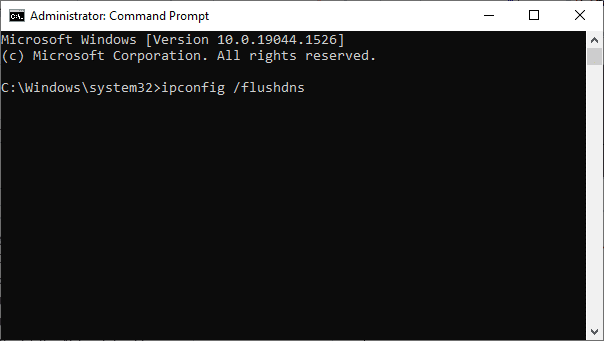
Sidoo kale Akhri: (Also Read:) [XALIYAY] Daaqadaha waxay ogaatay dhibaatada diskooga adag([SOLVED] Windows detected a hard disk problem)
Habka 8: Dami IPv6(Method 8: Disable IPv6)
Haddii aad la kulanto koodka koodka 0x00028002 gudahaaga Windows 10 kombayutarka, tani waxa laga yaabaa inay sabab u tahay xaqiiqda ah in IPV6 uu ku shaqaynayo qalab aan taageerin. Waxaad hagaajin kartaa qaladka adiga oo joojiya IPv6 sida hoos lagu faray.
1. Bilaw sanduuqa wada hadalka Run adigoo wada riixaya Windows + R keys R.
2. Ku qor ncpa.cpl oo ku dhufo Enter key .

3. Midig ku dhufo adabtarada shabakadaada( network adapter) firfircoon oo guji Properties .

4. Ka saar habka Internet Protocol Version 6(TCP/IPv6) doorashada.
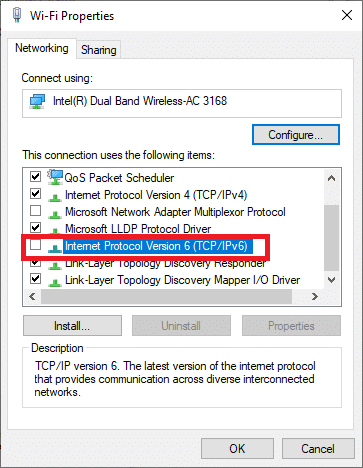
5. Ugu dambeyntii, dhagsii OK si aad u badbaadiso isbeddellada oo aad hubiso in arrinta la xaliyay.
Fiiro gaar ah:(Note: ) Haddii aad isticmaasho isku xirka shabakado badan, u gudub Xarunta Shabakadda iyo Wadaagga(Network and Sharing Center) oo beddel goobaha adabtarada . ( Change adapter )Midig ku dhufo adabtarada oo dooro Disable . Sidoo kale(Likewise) , dami dhammaan xidhiidhada dheeraadka ah marka laga reebo kan aad isticmaalayso oo hubi haddii arrinta la xaliyay.
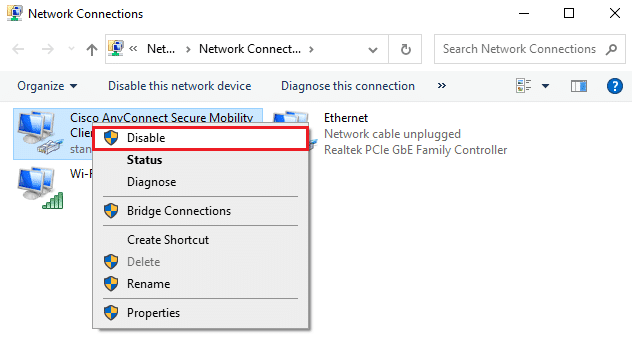
Habka 9: Cusbooneysii ama dib u rakib darawalada shabakada(Method 9: Update or Reinstall Network Drivers)
Haddii darawalada shabakadu ay duugoobeen ama aysan ku habboonayn kaaga Windows 10 PC, isku day inaad cusboonaysiiso si aad u hagaajiso koodka qaladka 0x00028002. Haddii cusboonaysiinta darawalada aysan ku siin hagaajin, ka dibna dib u rakib haddii loo baahdo.
Ikhtiyaarka I: Cusbooneysii Darawallada(Option I: Update Drivers)
1. Ku qor Device Manager menu -ka raadinta Windows oo guji Open .
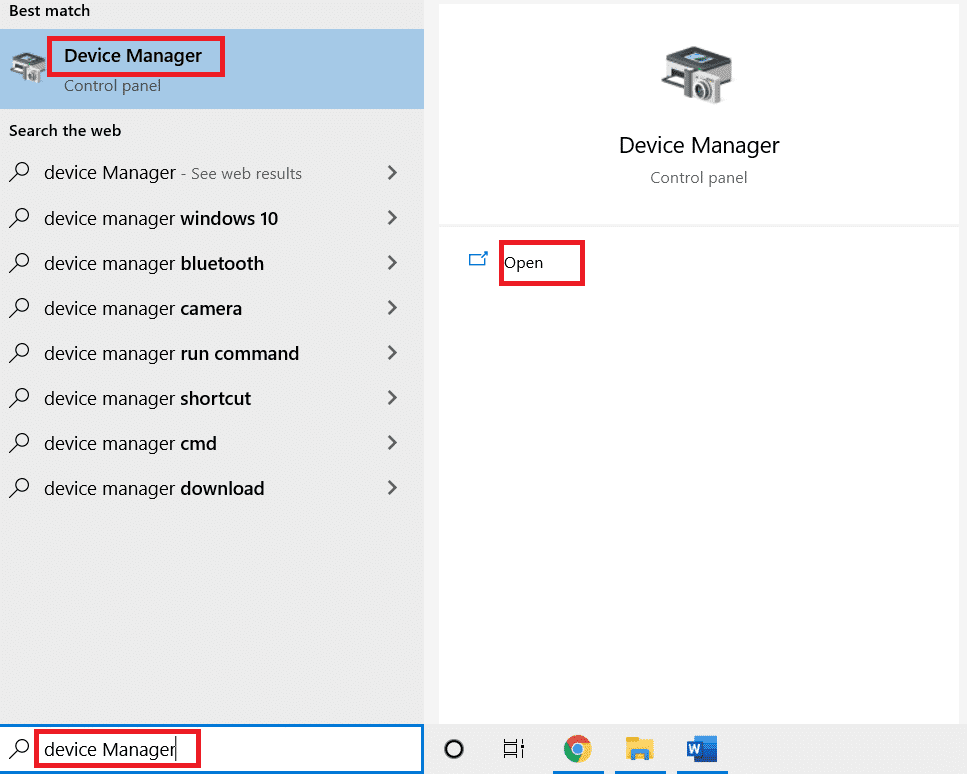
2. Laba jeer dhagsii adabtarada Shabakadda(Network adapters ) si aad u ballaariso.

3. Midig ku dhufo darawalkaaga(driver) (tusaale Intel(R) Dual Band Wireless-AC 3168 ) oo guji Update driver .
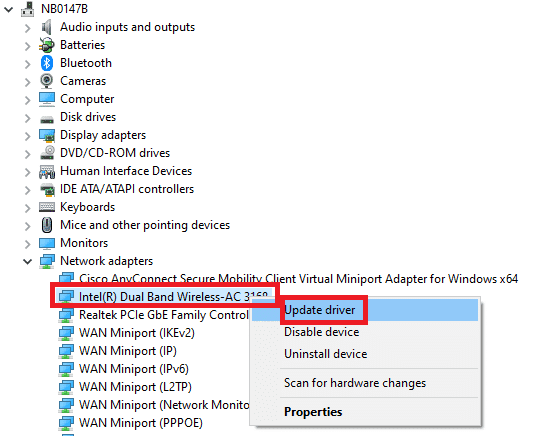
4. Guji ka baadh kombayutarkayga si darawaladu(Browse my computer for drivers ) u helaan oo ay gacanta ugu rakibaan darawalka.
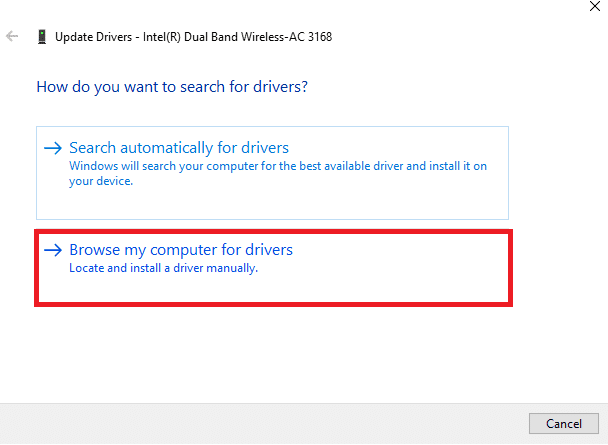
5. Guji badhanka Browser si aad u doorato hage kasta oo guji Next .

5A. Darawalada waxaa loo cusboonaysiin doonaa nooca ugu dambeeya haddii aan la cusboonaysiin.
5B. Haddii ay mar hore ku jiraan marxalad la cusboonaysiiyay, shaashadda ayaa soo bandhigaysa fariinta soo socota, Darawaliinta ugu fiican ee qalabkaaga ayaa horeyba loo rakibay(The best drivers for your device are already installed) .

6. Guji Xir(Close) si aad daaqada uga baxdo.
7. Dib u bilaw kombayutarka( Restart) , oo hubi inaad hagaajisay khaladkii.
Xulashada II: Dib u rakib darawalka(Option II: Reinstall Driver)
1. Ka soo saar Maareeyaha Aaladda(Device Manager) ka menu-ka raadinta Windows.
2. Midig ku dhufo darawalka(driver ) oo dooro qalabka Uninstall(Uninstall device) .

3. Digniin degdeg ah ayaa lagu soo bandhigi doonaa shaashadda. Calaamadee sanduuqa " Tirtir software-ka darawalka ee qalabkan(Delete the driver software for this device) " oo xaqiiji isla markiiba adigoo gujinaya Uninstall .

4. Soo deji oo ku rakib darawalada qalabkaaga iyada oo loo marayo casriyeyn gacanta ah ama casriyeyn toos ah.
5. Booqo website-ka soo saaraha(manufacturer’s website) .

2. Soo (Download )hel(Find) oo soo deji darawalada u dhigma nooca Windows ee PC-gaaga.
3. Marka la soo dejiyo, laba jeer guji faylka la soo dejiyey(downloaded file) oo raac tilmaamaha la siiyay si aad u rakibto.
Sidoo kale akhri: (Also Read:) Sida loo sameeyo VPN Windows 10(How to set up a VPN on Windows 10)
Habka 10: Cusbooneysii Windows(Method 10: Update Windows)
Haddii aad leedahay nidaam hawleed duugoobay, kombayutarkaagu(System) waxa laga yaabaa inuu la kulmo khilaafaadyo badan halkii uu ka ahaan lahaa 0x00028002 koodka qaladka. Raac tillaabooyinka hoos ku xusan si aad u cusboonaysiiso Windows OS .
1. Riix furayaasha (keys)Windows + I si aad u furto Settings on your computer.
2. Dooro Cusboonaysiinta & Amniga(Update & Security) .

3. Dooro Hubi Cusbooneysii(Check for Updates) .
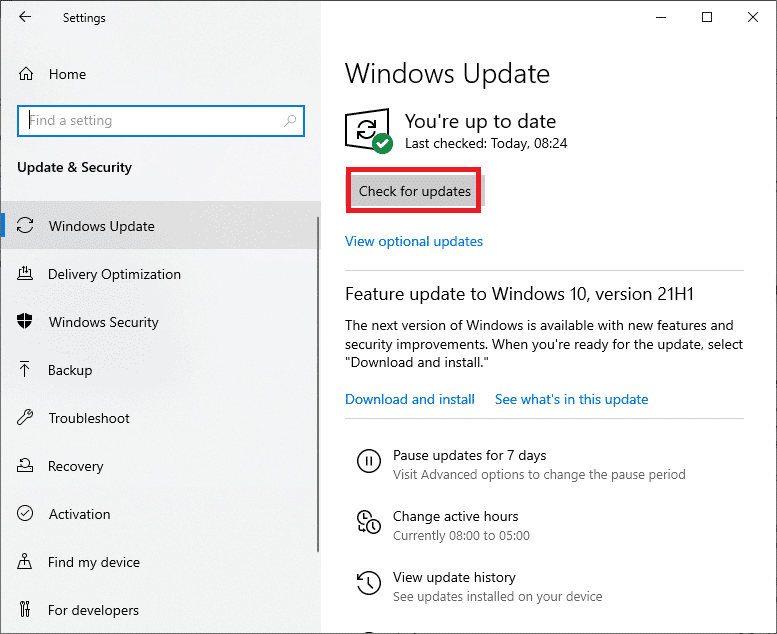
4A. Riix hadda(Install now) si aad u soo dejiso oo u rakibto cusboonaysiinta ugu dambeysay ee la heli karo.

4B. Haddii nidaamkaagu horeba u cusboonaadey, markaas waxa ay tusi doontaa in aad(You’re up to date) fariintan cusub tahay.

Habka 11: Uninstall updates dhawaan(Method 11: Uninstall Recent Updates)
Haddii aad la kulanto koodka qaladka 0x00028002 ka dib markii aad cusboonaysiisay System Operating kaaga, ka dib ka saar cusboonaysiinta dhawaanta adoo raacaya tilmaamaha hoos ku xusan.
1. Taabo oo Windows + R keys si aad u furto sanduuqa wada hadalka Run .
2. Ku qor appwiz.cpl oo ku dhufo Gelida(Enter) .

3. Guji View updates ku rakiban(View installed updates) .

4. Dooro cusbooneysiinta ugu dambeysay oo guji Uninstall .

5. Xaqiiji degdega ah, haddi ay jirto, oo dib u shid kombayutarka( reboot the PC) .
Sidoo kale akhri: (Also Read:) Sida loo hagaajiyo Firefox oo aan soo dejin boggaga(How to Fix Firefox Not Loading Pages)
Habka 12: Samee Dib u Dajinta Shabakadda(Method 12: Perform Network Reset )
Haddii aadan helin wax hagaajin ah qaladka isku xirka shabakada 0x00028002 adoo fulinaya dhammaan hababka kale ee looga hadlay halkan, ka dib samee dib u habeyn shabakad. Tani waxay meesha ka saaraysaa dhammaan adabiyeyaasha shabakadda(network adapters ) ee ku rakiban kombuyutarkaaga oo ay la socdaan jaangooyooyinkooda. Dhammaan goobaha la kaydiyay waxa lagu kaydiyaa habayn hore.
Fiiro gaar ah:(Note: ) Si loo sameeyo dib u dejintii Shabakadda(Network) , hubi in kombuyutarkaagu uu ku jiro Windows 10 nooca 1607 ama ka dib. Si aad u hubiso noocaaga, raac jidkan. Tag Settings ka dibna System iyo About . Markaad dib u dejiso shabakadaada, waa inaad dib u rakibtaa dhammaan software-ka isku xidhka(networking software ) sida macaamiisha VPN(VPN clients) ama furayaasha Virtual(Virtual switches) .
1. Taabo oo Windows + I keys si aad u furto Windows Settings .
2. Guji Shabakadda & Internetka(Network & Internet) .

3. Guji dib u habeynta shabakada(Network reset) hoosteeda Xaaladda(Status) .

4. Xaqiiji soo-jeedinta adiga oo gujinaya Dib u dajinta hadda(Reset now) .

6. Hadda, PC-gaagu dib ayuu u bilaabmayaa. Ugu dambeyntii, koodka qaladka 0x00028002 ayaa hadda la hagaajin doonaa.
Weli, haddii aad mar kale la kulanto qaladka, samee dib u soo celinta nidaamkaaga(perform a system restore) Windows 10 PC iyo haddii aad u malaynayso wax cillad ah oo hardware ah, beddel routerkaaga haddii loo baahdo.
lagu taliyay:(Recommended:)
- Hagaajin Windows Update 0x8007000d Khaladka(Fix Windows Update 0x8007000d Error)
- Ku hagaaji RESULT_CODE_HUNG Chrome iyo Edge(Fix RESULT_CODE_HUNG on Chrome and Edge)
- Hagaaji Khaladaadka XAALADDA Google Chrome(Fix Google Chrome STATUS BREAKPOINT Error)
- Hagaaji Windows 10 Netwtw04.sys Khaladka Shaashada Buluugga ah(Fix Windows 10 Netwtw04.sys Blue Screen Error)
Waxaan rajeyneynaa in hagahan uu ahaa mid waxtar leh oo aad hagaajin kartid Windows 10 cilada isku xirka shabakada 0x00028002 . Nala soo socodsii habka kuugu fiican. Sidoo kale, haddii aad hayso wax su'aalo ah / soo jeedin ah oo ku saabsan maqaalkan, ka dib waxaad xor u tahay inaad ku riddo qaybta faallooyinka.
Related posts
Hagaaji Khaladaadka Adabtarka Shabakadda 31 ee Maareeyaha Aaladda
Hagaaji Aan awoodin in lagu rakibo Koodhka Adapter Network Error Code 28
Hagaaji Daaqadaha kuma xidhi karaan Cilada Shabakaddan
Hagaajinta laguma xidhi karo Cilada Shabakadda Steam
Hagaaji Cilada Dib U Dajinta Isku Xidhka Firefox
Hagaaji Koodhka Cilada Dukaanka Windows 0x803F8001
Hagaaji Cilada Cusbooneysiinta Windows 0x80080005
Hagaaji Gelitaanka Faylka Meesha Meesha Khaladka La Diiday
Hagaaji Cilada Cusboonaysiinta Windows 80246008
Hagaaji Facebook Messenger Sugitaanka Cilada Shabakadda
Hagaaji io.netty.channel.AbstractChannel$AnnotatedConnectException Error in Minecraft
Hagaaji PNP ee la Ogaaday Cilad Dhimasho ah Windows 10
Hagaaji Cilada Cusboonaysiinta Windows 0x80246002
Hagaaji Xiriirin Intarneet la'aan ka dib markii la cusbooneysiiyo Windows 10 Cusboonaysiinta abuurayaasha
Hagaaji qaladka 0X80010108 gudaha Windows 10
Hagaaji Ilaha Nidaam Aan ku filnayn si loo dhamaystiro Ciladda API
Hagaaji Koodhka Cilada Cusboonaysiinta Windows 0x80072efe
Sida Loo Hagaajiyo Gelitaanka Google Drive Cilad La Diiday
6 Siyood Oo Lagu Hagaajin Karo Khaladaadka Xawilaadda Xawaaladda
Hagaaji qaladka soo celinta nidaamka 0x80070091
